字体安装,小猪教您字体怎么安装到电脑
- 时间:2018年06月01日 13:33:14 来源:魔法猪系统重装大师官网 人气:17750
我们在使用电脑的时候,有时需要设计一些特殊的字符,而这些特殊的字符并没有相对应的字体。而且是不是特别羡慕别人打出来的连笔字,字体特别漂亮,一般来说电脑会自带有一些基础的字体,但是有一些字体需要自己安装,下面,小编给大家介绍安装字体到电脑的操作步骤。
随着word、ps等软件被越来越多人掌握,相信windows系统上自带的一些字体已经不能满足大家,电脑自带的字体基本是一些常用的,有一些漂亮的字体还需要自己去下载并安装到电脑中才可以使用,我们可以在互联网上下载其它字体并安装在电脑上,下面,小编给大家讲解字体安装到电脑的操作技巧。
字体怎么安装到电脑
准备好字体,字体可以去网上下载一个
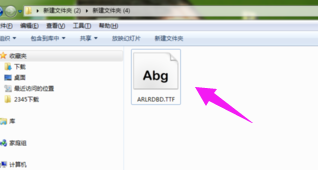
安装字体载图1
在电脑左下角开始的地方
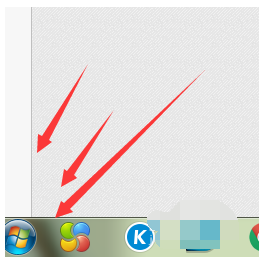
安装字体到电脑载图2
找到控制面板,点击进去
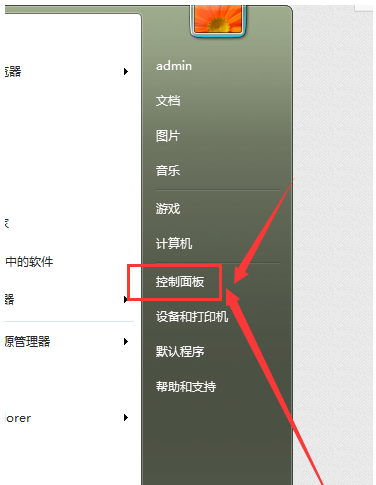
安装字体到电脑载图3
在控制面板上,找到字体的文件夹
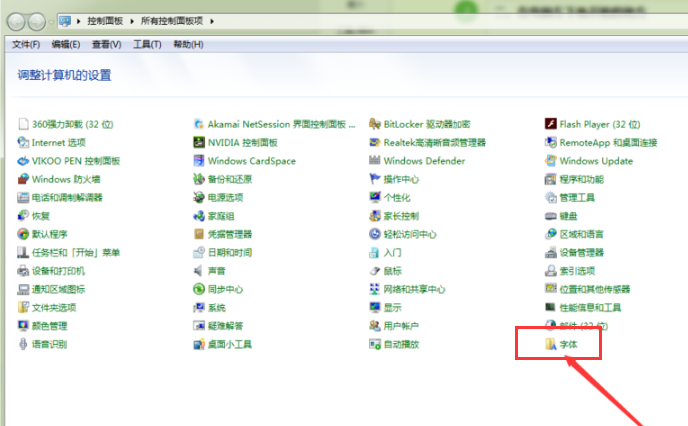
电脑载图4
点击字体文件夹,里面是电脑所有字体
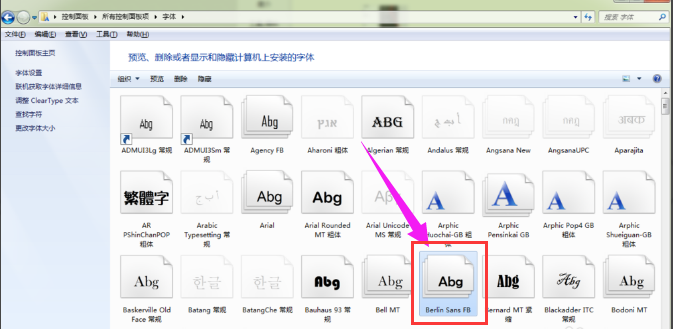
安装字体到电脑载图5
回到准备好的字体文件夹里面,复制需要的字体
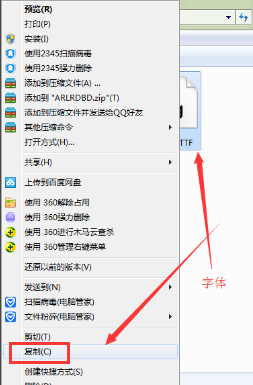
电脑载图6
到控制面板-字体文件夹里粘贴安装字体
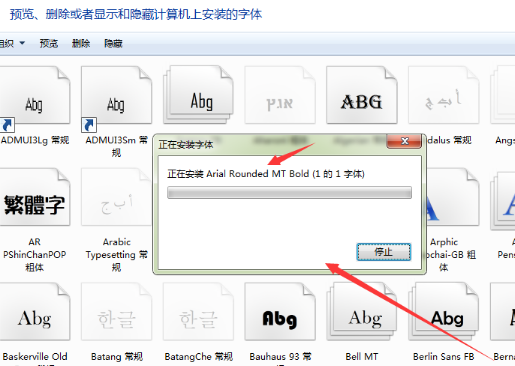
字体载图7
复制好后,要重启一些用到字体的软件,比如word文档等等。重启后里面就有自己安装的字体了
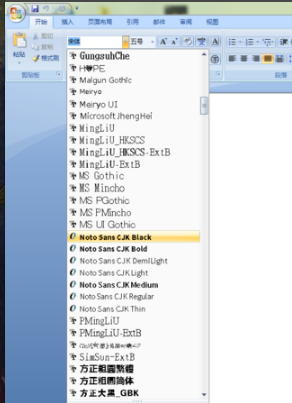
安装字体载图8
以上就是安装字体到电脑的操作方法。
电脑,字体,安装字体到电脑,安装字体








